Action trong Photoshop
Action trong photoshop là công cụ giúp người dùng tự động hóa các quy trình được lặp lại nhiều lần chỉ với một thao tác nhấp chuột vô cùng đơn giản. Tuy nhiên, không phải người dùng nào cũng hiểu rõ được chức năng tuyệt vời này khi sử dụng photoshop.

Nếu như bạn quan tâm và muốn hiểu hơn hơn về action, cũng như cách sử dụng action trong photoshop đơn giản, hiệu quả nhất, thì tuyệt đối đừng bỏ qua những thông tin đặc biệt hữu ích ngay sau đây.
Nội Dung
Tìm hiểu về Action trong photoshop
Action là công cụ được hoạt động bằng cách ghi lại những cài đặt, cũng như các tác vụ của người dùng từ khi bạn lựa chọn vào Record, cho tới khi bạn nhấn chọn Stop.
Việc thực hiện này sẽ được bao gồm các chuỗi những thay đổi về kích thước, hình ảnh, bộ lọc, các bước lưu, cho tới những quy trình chỉnh sửa như: tạo mask, layer, làm mờ,…
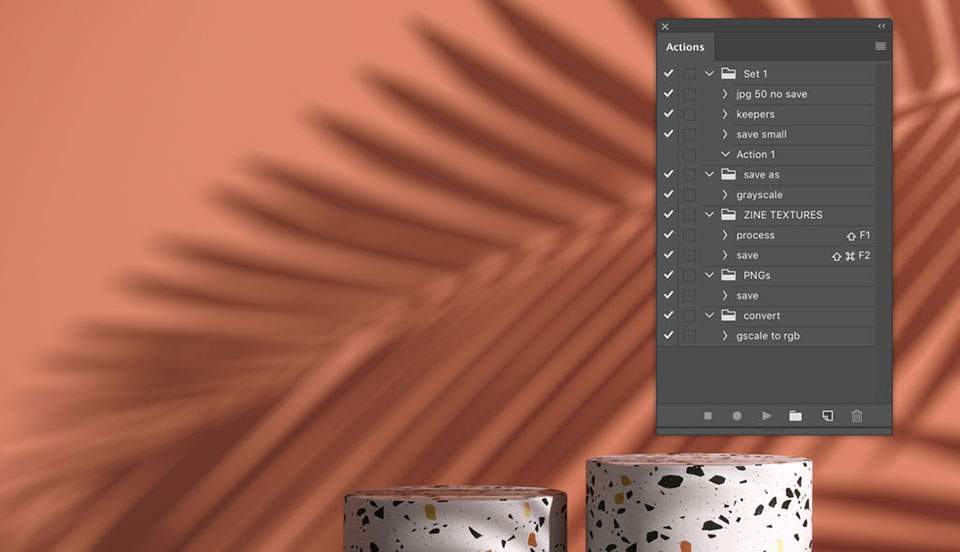
Trong quá trình làm việc với photoshop, thì việc sử dụng Action là rất cần thiết và mang tới sự tiện dụng cho người dùng trong việc chỉnh sửa, làm việc với photoshop.
Cách tạo action trong photoshop
Xem thêm : Cách xóa phông bằng Photoshop 2021
Việc thực hiện tạo action photoshop không hề khó khăn hay phức tạp, ngược lại chúng được thực hiện vô cùng đơn giản như sau:
Trước tiên, bạn hãy vào Windows -> Action, điều này sẽ giúp mở bảng Action. Tại bảng này sẽ có chứa các Action có sẵn.
Cơ bản, Action được tạo ra qua những công đoạn như sau:
- Tạo một Action mới, sau đó nhấn nút chọn Record.
- Thực hiện các thao tác chỉnh sửa
- Nhấn nút Stop.
Khi bạn đã thật sự sẵn sàng để thực hiện quy trình của mình, tiến hành chọn thư mục có trong cửa sổ, hay thực hiện tạo các thư mục mới bằng việc nhấp vào Create New Set -> chọn biểu tượng Create New Action.
Bạn đặt tên và chọn vị trí cho Action khi có cửa sổ bật lên. Lúc này, chức năng Record sẽ tự động bật. Khi đã hoàn thành xong các tác vụ, bạn nhấn chọn Stop Playing/Recording ở phía cuối bảng.
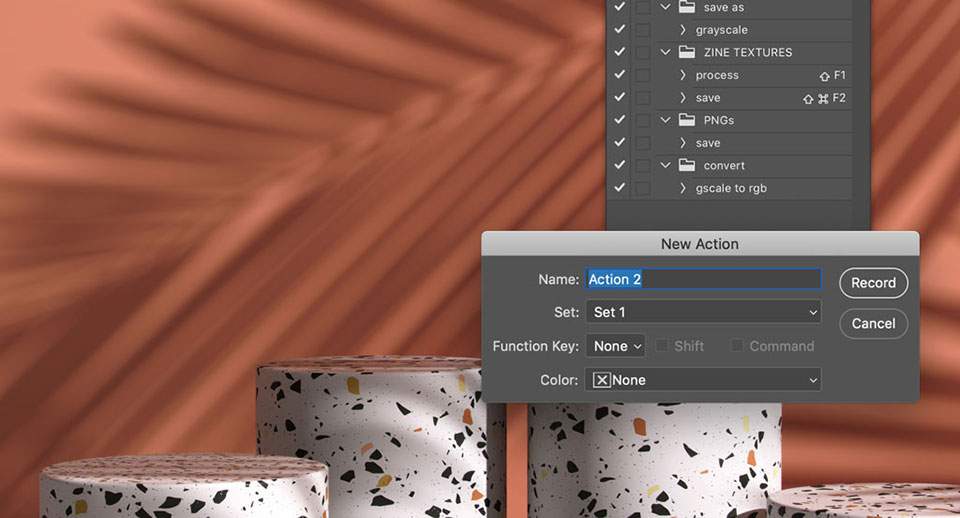
Khi bạn mắc lỗi và muốn thay đổi điều gì, thì chỉ cần nhấn nút Stop, chọn Undo để trở lại điểm xuất phát ban đầu. Chọn vào Record nếu như bạn đã sẵn sàng. Chỉ cần thực hiện nhấn nút Play Selection cho những lần bạn muốn thực hiện tác vụ được ghi lại này.
Hướng dẫn sử dụng action trong photoshop
Để sử dụng action ở trong photoshop bạn thực hiện theo các hướng dẫn sau đây của chúng tôi:
Xem thêm : [Mách bạn] Cách làm trắng răng bằng Lightroom
Bước 1: Mở photoshop -> menu Window -> Actions (hoặc nhấn phím tắt Windows: F9, Mac: OPTION + F9), sẽ giúp cho bảng điều khiển được mở ra.
Bước 2: Tại bảng điều khiển, người dùng chọn vào biểu tượng 3 dấu gạch ngang, sau đó chọn Load Actions -> chọn tập tin action mà bạn cần chạy -> Bấm Load.
Bước 3: Khi đã thực hiện load xong, trên màn hình sẽ xuất hiện 1 thư mục. Lúc này bạn hãy bấm vào mũi tên màu xanh nhỏ ngay ở phía thư mục đó, tại đây sẽ xuất hiện hàng loạt các danh sách action để bạn có thể thực hiện lựa chọn cho mình.
Tiếp đó, người dùng cần chọn vào phần Action cần chạy, tiếp đến click vào biểu tượng Play là hoàn thành.
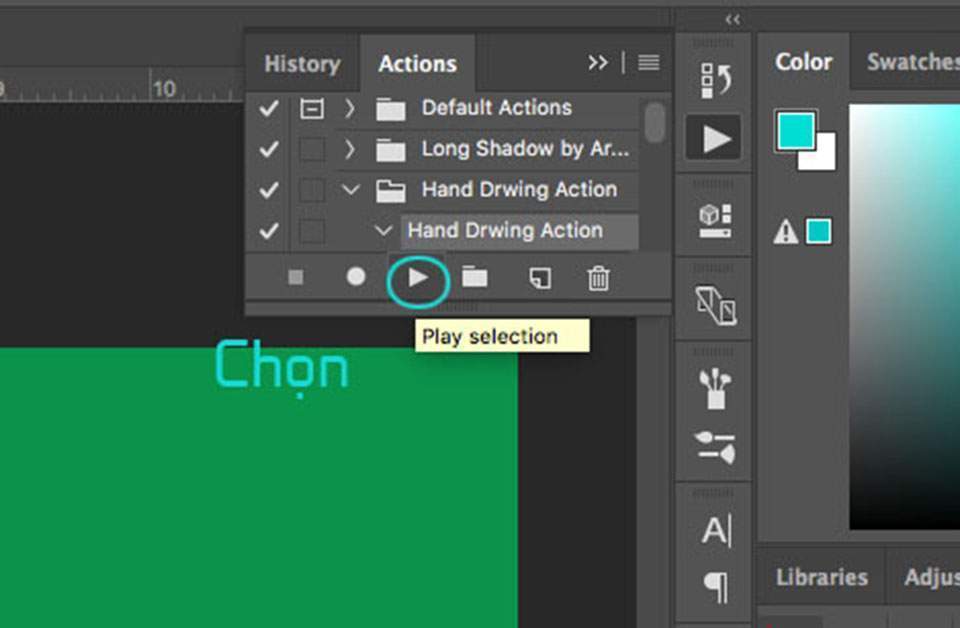
Khi sử dụng action ở trong photoshop người dùng cần phải đặc biệt chú ý tới những vấn đề cơ bản sau đây:
- Những hướng dẫn mà chúng tôi đã giới thiệu trên đây chỉ dành cho những bạn thực hiện chạy các action đơn giản. Đối với những action phức tạp khác với các dạng paint, phác thảo,… yêu cầu người dùng cần phải thực hiện kết hợp với các công cụ khác như: Brush, Pen,… để giúp hoàn thành những Action đó.
- Một số Action sẽ yêu cầu người dùng cần phải thực hiện chuyển hệ màu. Nếu như muốn chuyển hệ màu, bạn cần thực hiện chọn IMAGES -> MODE, tiếp đó thực hiện chọn hệ màu và các kênh sao cho phù hợp nhất.
- Nhiều người dùng thường hay mắc phải một số lỗi nhỏ như: “The object “layer “xxx”” is not currently available”. Đây là những vấn đề xảy ra do người dùng chưa thực hiện đặt tên layer đúng, cho nên công việc của bạn là cần phải đặt tên layer trong lúc chạy Action để tránh gặp phải những trường hợp lỗi như thế này.
Xem thêm Tạo hiệu ứng pháo hoa trong Photoshop
Như vậy, với những chia sẻ hữu ích trên đây của pus.edu.vn về action trong photoshop đã mang tới những thông tin thật sự hữu ích cho người dùng photoshop.
Nguồn: https://25giay.vn
Danh mục: Hướng Dẫn


